آخرین مطالب
امکانات وب
چگونه مشکل ذخیره نشدن فایل پاورپوینت را رفع کنیم؟ در این مقاله قصد داریم نحوه حل مشکل سیو پروژه پاورپوینت (PowerPoint) را به شما عزیزان آموزش دهیم. همراه داتیس نتورک باشید.
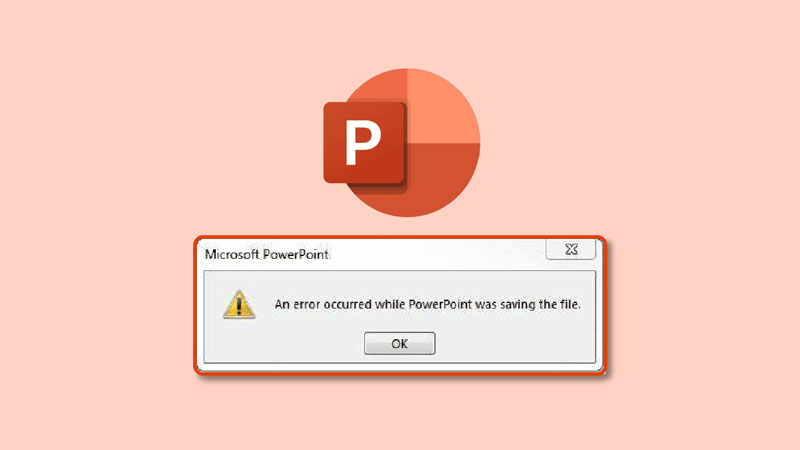
آموزش رفع مشکل ذخیره نشدن فایل پاورپوینت
گاهی ممکن است نتوانید فایل خود را در پاورپوینت سیو کنید. این مشکل بنا به دلایل مختلفی رخ می دهد، اما نگران نباشید زیرا روش های مختلفی برای رفع آن وجود دارد.
در برخی موارد پاورپوینت دچار مشکل می شود و یا برنامه باگ می شود و اجازه ذخیره به شما داده نمی شود. چگونه باید این مشکل را برطرف کنید؟
همان طور که گفته شد این مشکل بنا به دلایل مختلفی رخ می دهد. گاهی به دلیل یک فایل یا داده خراب در سیستم می باشد که از ذخیره فایل توسط پاورپوینت جلوگیری می کند. در برخی موارد نیز ممکن است مشکل مربوط به اطلاعات حساب و یا بسته نصب پاورپوینت باشد.
اگر به دنبال راهی برای حل مشکل سیو نشدن پروژه پاورپوینت هستید، می توانید از روش های زیر استفاده کنید. در ادامه همراه داتیس نتورک باشید.
ساخت فایل جدید PowerPoint
ساده ترین راهی که برای رفع مشکل ذخیره نشدن فایل در پاورپوینت وجود دارد، سیو فایل در پروژه جدید می باشد.
یک فایل پاورپوینت جدید ایجاد کنید. سپس محتویات و اسلاید های خود را از فایل اصلی کپی کرده و وارد فایل جدید ایجاد شده کنید.
اکنون سعی کنید فایل جدید را در محل دیگری ذخیره کنید.
اگر هنگام ذخیره سازی فایل جدید نیز با مشکل مواجه می شوید، از روش های بعدی استفاده کنید.
رفع مشکل ذخیره نشدن فایل در پاورپوینت با ابزار تعمیر مایکروسافت
در برخی موارد ممکن است با استفاده از ابزار تعمیر مایکروسافت بتوانید مشکل را برطرف کنید.
- ابتدا منو استارت را باز کنید. سپس در کادر جستجو عبارت Control Panel را وارد کرده و در نتایج روی آن کلیک کنید.
- پس از باز کردن کنترل پنل، وارد بخش Uninstall a Program شوید.
- لیست برنامه های نصب شده را مشاهده می کنید، Microsoft Office را پیدا کرده و روی آن راست کلیک کنید.
- سپس گزینه Change را انتخاب کنید.
- در پنجره باز شده گزینه Quick Repair را انتخاب کرده و روی Repair بزنید.
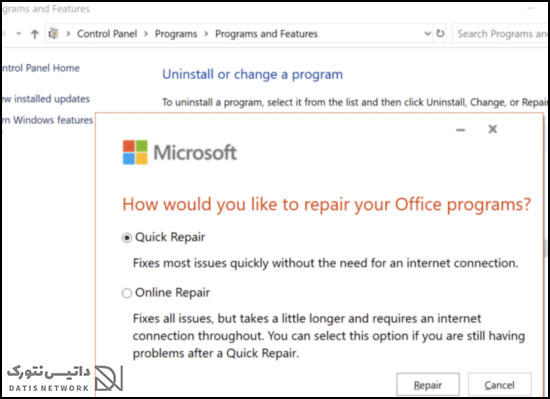
مراحل را طی کنید. پس از اتمام فرایند، مشکل را بررسی کنید.
رفع مشکل ذخیره نشدن فایل در پاورپوینت با خروج و ورود دوباره به حساب
در صورتی که مشکل از حساب شما باشد، با خروج و ورورد دوباره می توانید آن را برطرف کنید.
ابتدا وارد برنامه پاورپوینت شوید. سپس در بالای صفحه روی سربرگ File بزنید.
اکنون وارد صفحه Accounts شوید و روی Sign Out کلیک کنید.
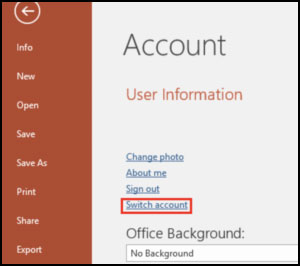
پس از خارج شدن از حساب، دوباره اکانت خود را باز کرده و مشکل را بررسی کنید.
حذف و نصب دوباره PowerPoint
در صورتی که مشکل ذخیره نشدن فایل در پاورپوینت از بسته نصبی این برنامه باشد، با حذف و نصب دوباره می توانید مشکل را برطرف کنید.
برنامه را از طریق کنترل پنل حذف کنید. پس از حذف کامل از روی کامپیوتر، دوباره آن را نصب کنید.
اکنون مشکل را تست کنید. به احتمال زیاد برطرف شده است.
امیدواریم مقاله آموزش رفع مشکل ذخیره نشدن فایل در پاورپوینت برای شما مفید بوده باشد. داتیس نتورک را در شبکه های اجتماعی دنبال کنید.
برچسب : نویسنده : استخدام کار 7learn بازدید : 153
آرشیو مطالب
- دی 1394
- بهمن 1394
- اسفند 1394
- دی 1395
- بهمن 1395
- اسفند 1395
- فروردين 1395
- ارديبهشت 1395
- خرداد 1395
- تير 1395
- مرداد 1395
- شهريور 1395
- مهر 1395
- آبان 1395
- آذر 1395
- دی 1396
- بهمن 1396
- اسفند 1396
- فروردين 1396
- ارديبهشت 1396
- خرداد 1396
- تير 1396
- مرداد 1396
- شهريور 1396
- مهر 1396
- آبان 1396
- آذر 1396
- دی 1397
- بهمن 1397
- اسفند 1397
- فروردين 1397
- ارديبهشت 1397
- خرداد 1397
- تير 1397
- مرداد 1397
- شهريور 1397
- آذر 1397
- دی 1398
- بهمن 1398
- اسفند 1398
- ارديبهشت 1398
- تير 1398
- مرداد 1398
- مهر 1398
- آبان 1398
- آذر 1398
- فروردين 1399
- ارديبهشت 1399
- خرداد 1399
- تير 1399
- شهريور 1399
- بهمن 1400
- اسفند 1400
- ارديبهشت 1400
- دی 1401
- بهمن 1401
- اسفند 1401
- ارديبهشت 1401
- خرداد 1401
- تير 1401
- مرداد 1401
- شهريور 1401
- مهر 1401
- آبان 1401
- آذر 1401
- دی 1402
- بهمن 1402
- اسفند 1402
- فروردين 1402
- ارديبهشت 1402
- خرداد 1402
- تير 1402
- مرداد 1402
- شهريور 1402
- مهر 1402
- آبان 1402
- آذر 1402
- فروردين 1403
- ارديبهشت 1403
